-
Facebook
-
Pinterest
-
Twitter
-
Linkedin
-
Reddit
Welkom terug bij een nieuwe tutorial van SecuringNinja. Geen enkele cybersecurity-onderzoeker zou zonder een database moeten kunnen om zijn vaardigheden op te oefenen, of gewoon om tonnen relationele gegevens op te slaan. Vandaag zullen we laten zien hoe je MySQL op een Mac installeert. Het hebben van een lokale database is perfect voor het lokaal draaien van websites, of voor het bieden van persistente opslag voor een andere applicatie.
In dit artikel behandelen we hoe je:
- Installeer MySQL op de Mac met behulp van Brew
- Installeer MySQL op de Mac met behulp van DMG
- Verwijder MySQL op de Mac
MySQL is zeer eenvoudig te installeren op een Mac. Als u de Homebrew package manager voor Mac nog niet heeft zult u dat eerst moeten installeren. Als u liever geen Homebrew installeert, kunt u MySQL ook installeren met het DMG-bestand dat beschikbaar is op de MySQL site.
Installeren van Homebrew op Mac
Laten we beginnen met het openen van Terminal en het installeren van Homebrew. Homebrew is een macOS package manager die het installeren van pakketten op macOS een fluitje van een cent maakt.
Om Homebrew op Mac te installeren, voer je het volgende commando uit:
/bin/bash -c "$(curl -fsSL https://raw.githubusercontent.com/Homebrew/install/master/install.sh)"Als de installatie is voltooid, ga je gang en voer je een update uit om te testen of alles correct werkt.
Copy
Met Homebrew geïnstalleerd is het een eenvoudige zaak om MySQL te installeren.
Mysql op Mac installeren met Brew
Mysql installeren met Brew is een fluitje van een cent. Alles wat je nodig hebt is:
Copy
Dit installeert de meest recente versie van het pakket dat beschikbaar is op Brew. Op het moment van schrijven is dat MySQL versie 8.0. Om een andere versie te installeren voeg je gewoon de versie toe aan het eind van het pakket met een @ symbool. Bijvoorbeeld, om MySQL 5.7 te installeren gebruik je:
Copy
Als u geen Homebrew wilt installeren kunt u MySQL ook installeren met het DMG bestand dat u kunt downloaden zoals hieronder beschreven.
Installeren van MySQL met een DMG bestand
U kunt MySQL ook installeren via het DMG bestand op de MySQL downloads pagina. Dit zal ook een MySQL voorkeursvenster toevoegen in Systeemvoorkeuren. U kunt uw server ook van hieruit starten en stoppen.
Download eerst het DMG bestand dat beschikbaar is op de MySQL Community downloads pagina. Zorg ervoor dat u de juiste DMG voor uw besturingssysteemversie pakt.
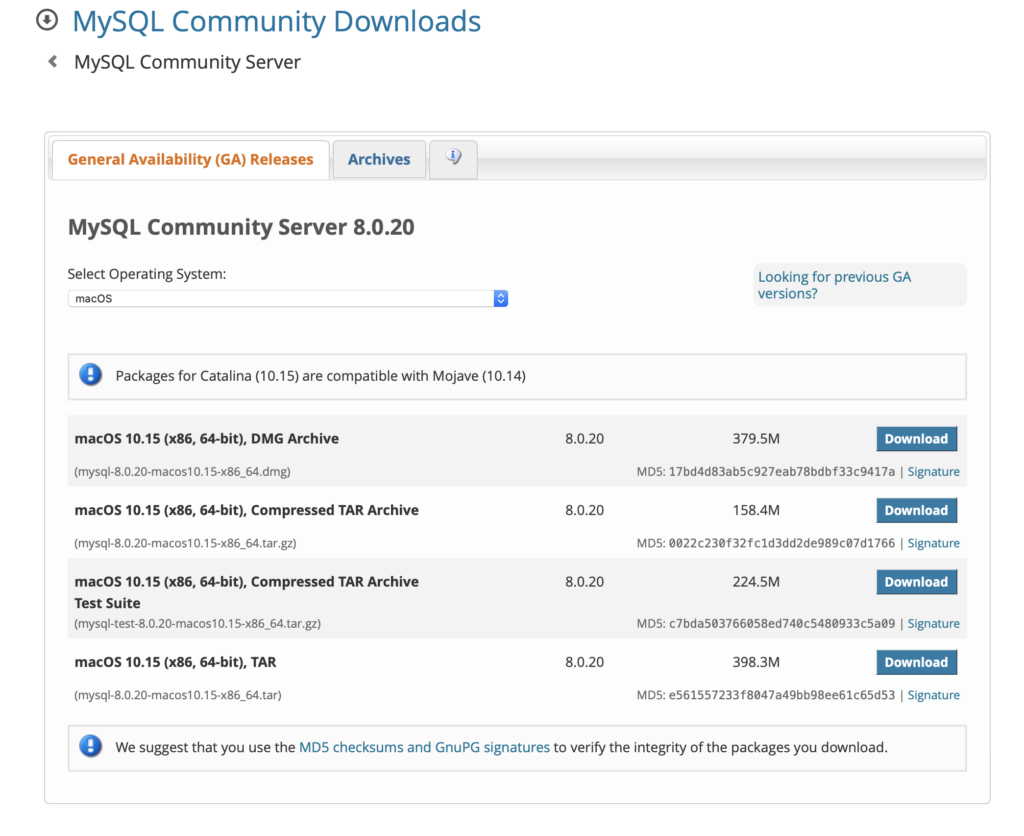
Mount het DMG-bestand en dubbelklik op het .pkg-bestand om de installatie te starten.
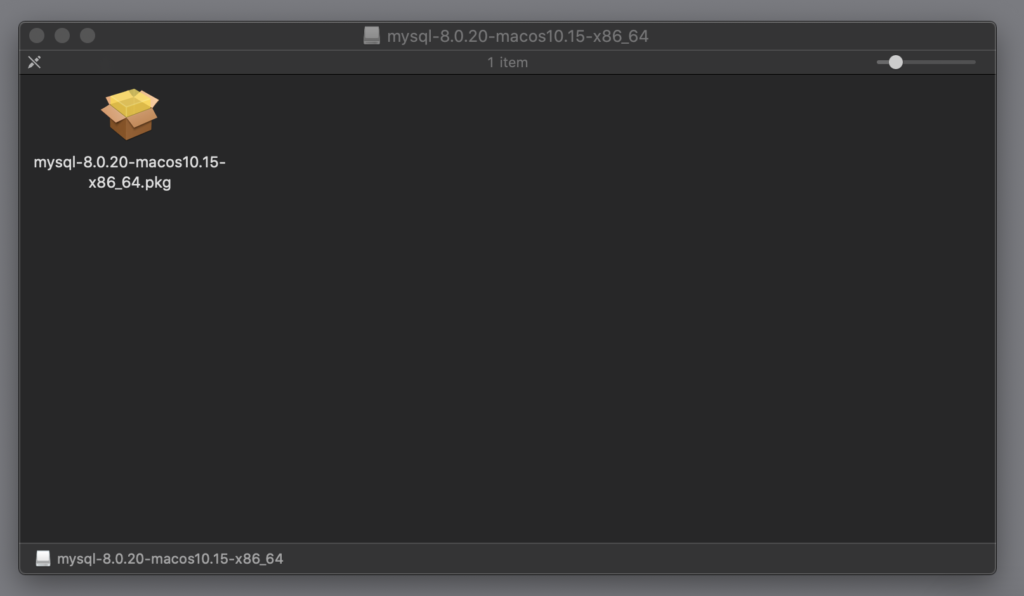
Stap door het installatieprogramma en maak een notitie van uw tijdelijke root-wachtwoord. U zult dit nodig hebben voor de initiële verbinding met de server. VERLIES HET NIET!
De server zal vereisen dat u uw wachtwoord bij de eerste keer inloggen aanpast. De MySQL server is nu geïnstalleerd. Om de server te starten gebruik launchctl of het MySQL voorkeurpaneel in Systeemvoorkeuren. De server gebruikt zeer weinig bronnen terwijl hij op de achtergrond draait, dus het is echt niet nodig om de server elke keer te starten en te stoppen.
Om de server te starten via launchctl:
Copy
Dit instrueert MySQL om te starten als het systeem opstart.
U kunt MySQL ook starten en stoppen via het deelvenster Systeemvoorkeuren. Open Systeemvoorkeuren en selecteer MySQL:

En tenslotte kunt u de server naar behoefte starten of stoppen.
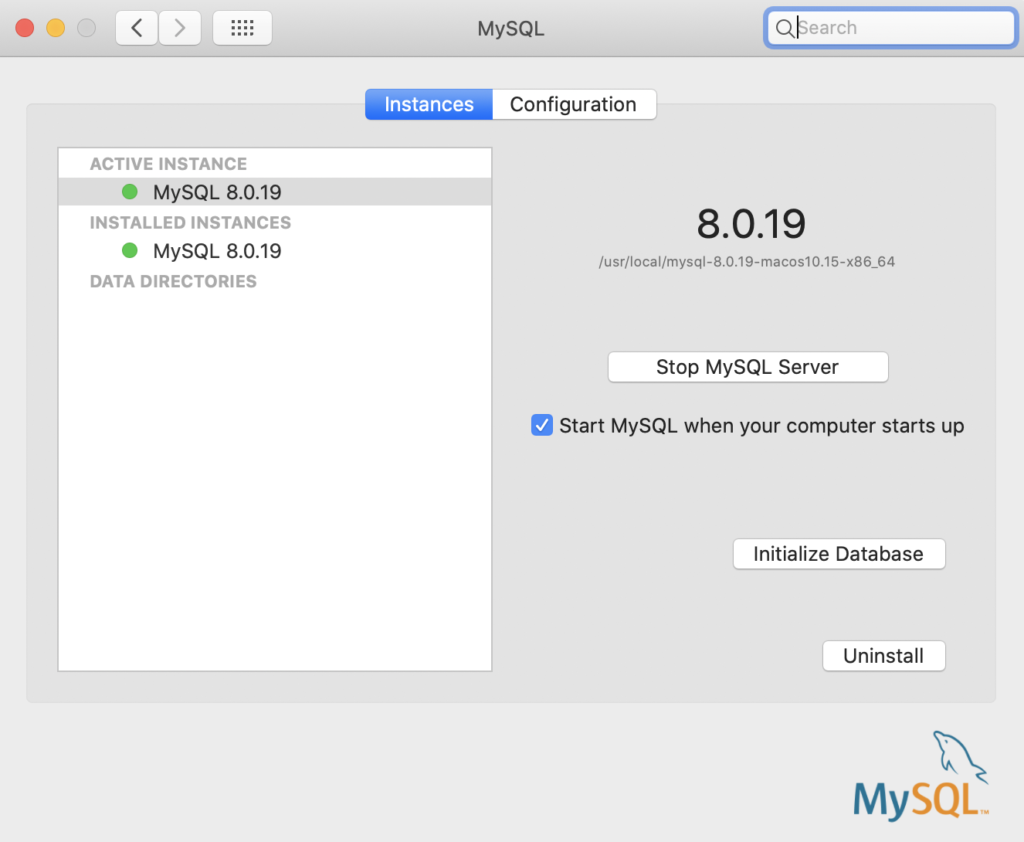
Vanuit dit voorkeurenvenster kunt u ook de configuratie van de MySQL-server bewerken, de database opnieuw initialiseren en de MySQL-server volledig verwijderen. Hoe u MySQL op de Mac verwijdert, wordt in de volgende sectie behandeld.
Deïnstalleer MySQL op de Mac
Als u MySQL heeft geinstalleerd via de DMG bestand methode dan is het de-installeren zeer eenvoudig. Navigeer naar het MySQL-voorkeurenpaneel in Systeemvoorkeuren en klik op Verwijderen. Dat is het! MySQL is verwijderd.
Als u MySQL echter hebt geïnstalleerd volgens de hierboven beschreven Brew-methode, dan zijn er een paar extra stappen.
De-installeer MySQL op Mac met Brew
De stappen hieronder laten zien hoe u MySQL kunt de-installeren met behulp van Brew. Begin met het vinden van alle MySQL processen en stop ze. Verwijder dan MySQL en verwijder alle bestanden.
Copy